Samsung NV3: ключение режима съемки/записи
ключение режима съемки/записи: Samsung NV3
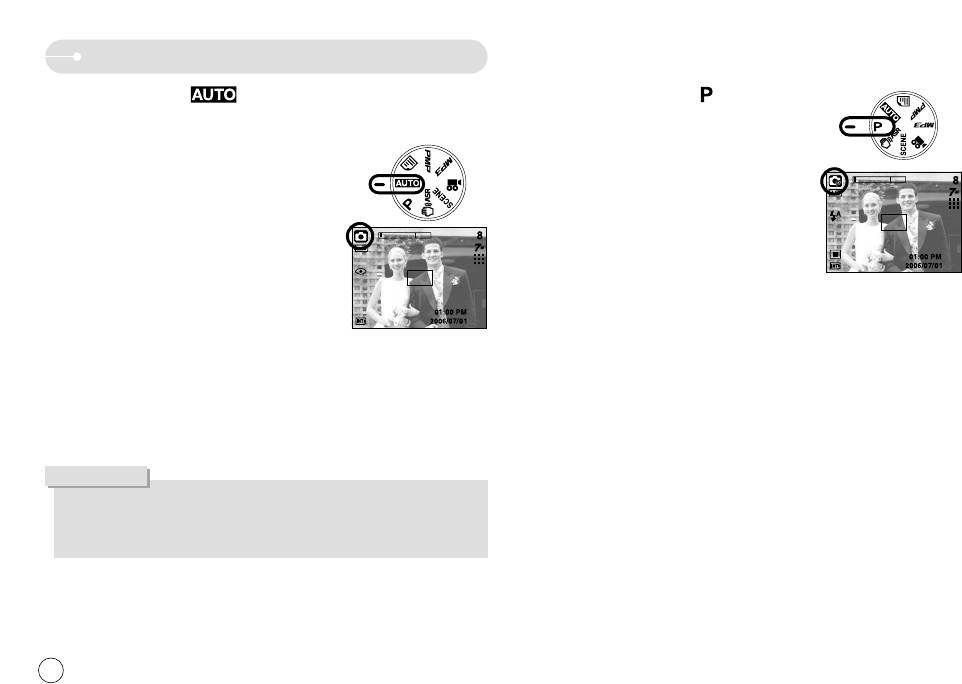
ключение режима съемки/записи
ъемка в режиме АО ( )
абота в режиме ОАА ( )
этом режиме можно быстро и легко делать снимки при минимальном вмешательстве с
ри выборе этого режима будут автоматически
вашей стороны.
сконфигурированы оптимальные настройки фотокамеры.
1. ставьте батарею. (стр. 12). ставляя батарею,
о вы при этом сможете вручную конфигурировать
соблюдайте полярность (+ / -).
различные функции, кроме выбора выдержки и
2. ставьте карту памяти (стр. 12). оскольку данная
диафрагмы.
фотокамера имеет встроенную память 15 б,
устанавливать карту памяти необязательно.сли карта
1. оворотом селектора режимов выберите режим
памяти не установлена, снимки будут записываться во
ОАА.
встроенной памяти.сли вставлена карта памяти,
2. ажмите на кнопку меню, чтобы настроить
снимки будут записываться на нее.
усовершенствованные функции, например, размер
[ежим ОАА]
3. акройте крышку отсека для батарей.
изображения (стр. 35), качество (стр. 36), замер (стр.
4. ажмите кнопку питания, чтобы включить фотокамеру.
37), непрерывную съемку (стр. 37), резкость (стр. 38),
(сли дата/время отображаются на неправильно,
тип автофокуса (стр. 38) и информацию об экранном
[ежим АО]
заново установите их перед началом съемки.)
меню (стр. 39).
5. оворотом селектора режимов выберите режим АО.
6. аправьте фотокамеру на объект съемки и
скомпонуйте кадр с помощью -дисплея.
7. тобы сделать снимок, нажмите кнопку спуска.
ОАА
сли при нажатии кнопки спуска до половины хода рамка автофокусировки
становится красной, фотокамеру невозможно сфокусировать на объекте.
этом случае невозможно сделать четкий снимок.
16
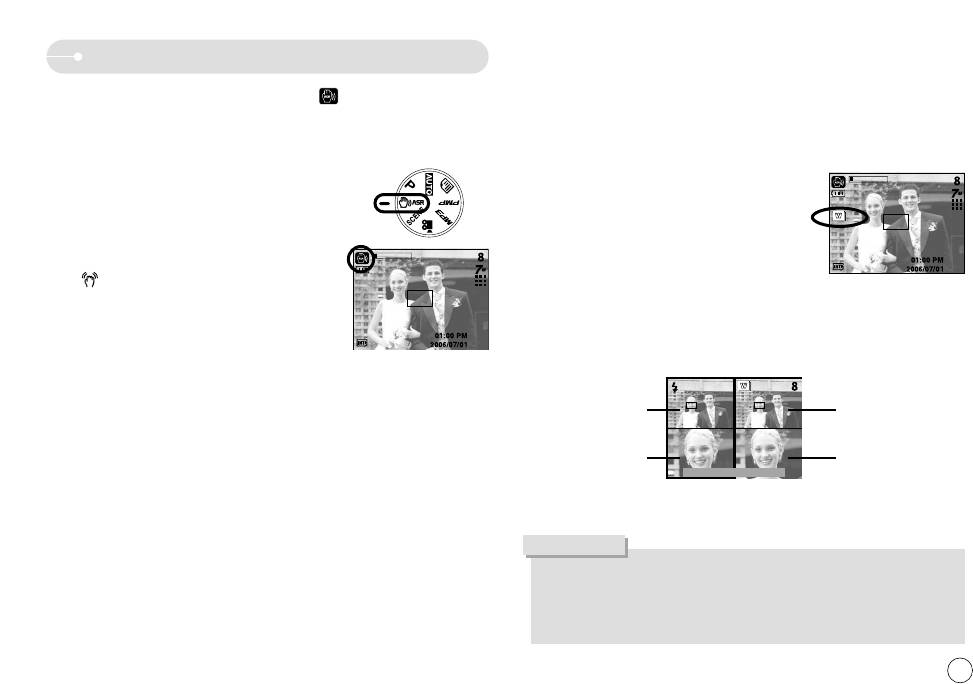
ключение режима съемки/записи
ак использовать режим ASR (нижение дрожания) ( )
Умный снимок
ежим ASR может снизить дрожание камеры для получения четких фотографий.
снимка делаются одновременно. Один снимок делается в режиме заполняющей вспышки,
а второй делается в режиме уменьшения дрожания. ы можете выбрать и сохранить
а что следует обратить внимание при съемке в режиме ASR.
только одно изображение.
1. ифровой зум в режиме ASR не работает.
ак использовать функцию Умного снимка
2. сли имеющееся освещение ярче освещения ламп
1. оворотом селектора режимов выберите режим
дневного света, функция ASR не включится.
ASR (уменьшение дрожания).
3. сли имеющееся освещение слабее освещения ламп
2. ажмите на кнопку E, и функция Умного снимка
дневного света, на дисплее появляется
будет активирована.
предупреждающий индикатор дрожания фотокамеры
3. ажмите кнопку спуска, чтобы сделать снимки.
( ). ля получения лучших результатов следует
4. нимки будут отображены на экране.
производить съемку, когда не горит предупреждающий
- тобы выбрать изображение, нажмите кнопку лево/право.
индикатор дрожания камеры.
- тобы изменить увеличенный фрагмент, нажмите на кнопку и функциональную
4. сли объект съемки находится в движении, полученное
кнопку 5.
изображение может оказаться смазанным.
[ежим ASR]
- ажмите на кнопку снова, и увеличенный фрагмент изменится автоматически.
5. тобы получить качественный снимок, не двигайте
фотокамеру пока на дисплее остается сообщение
[ ЪА!]
зображение со
зображение в режиме ASR
вспышкой
(уменьшение дрожания)
6. ункция ASR использует процессор фотокамеры,
поэтому съемка в этом режиме занимает несколько
Увеличенное
большее время.
Увеличенное изображение
изображение
ОАЬ: О CB : E
5. ажмите на кнопку О / кнопку пуска затвора и выбранный снимок будет сохранен.
ОАА
сли вы выберите размер изображения 3072X1728, то этой функцией
воспользоваться невозможно.
режиме Умный снимок, значение скорости закрытия затвора, которое
отображается на -дисплее, может отличаться от реального значения.
17

ключение режима съемки/записи
абота в режиме Ю ( )
абота в режиме О ( )
помощью следующих меню можно легко сделать
родолжительность записи видеоклипа зависит от
оптимальные настройки для разнообразных условий
свободного места в памяти.
съемки:
1. оворотом селектора режимов выберите режим
1. оворотом селектора режимов выберите режим
О. (оступное время записи отображается на
Ю.
-дисплее)
2. ажмите кнопку Menu и выберите нужный сюжетный
2. а -дисплее появятся значок режима О и
режим.
доступное для записи время.
3. аправьте фотокамеру на объект съемки и скомпонуйте
кадр с помощью -дисплея. ажмите кнопку спуска,
[ежим южет]
видеоклип будет записываться в течение всего
[ежим О]
доступного для записи времени. апись видеоклипа
❈ южетные режимы перечислены ниже.
будет продолжаться, даже если отпустить кнопку
[ОЬ] ( ) : фотосъемка ночью или в условиях слабого освещения
спуска.
[О] ( ) : фотографирование людей
ля остановки записи снова нажмите на кнопку спуска.
[] ( ) : съемка быстро движущихся объектов, например, детей.
[А] ( ) : съемка удаленных сцен.
* ормат изображения и тип получаемого файла указаны ниже.
[АО] ( ) : съемка маленьких объектов, например, растений и насекомых.
- азмер изображения : 720X480, 640X480, 320X240 (ыбирается пользователем)
[] ( ) : режим съемки документов.
- ип файла : *.avi (MPEG-4)
[АА] ( ) : съемка сцен на рассвете
[А] ( ) : съемка сцен на закате
[О А] ( ) : портрет без теней от встречного света.
[] ( ) : сцены фейерверка.
[Я/ ] ( ) : съемка океана, озера, пляжа и снега.
18
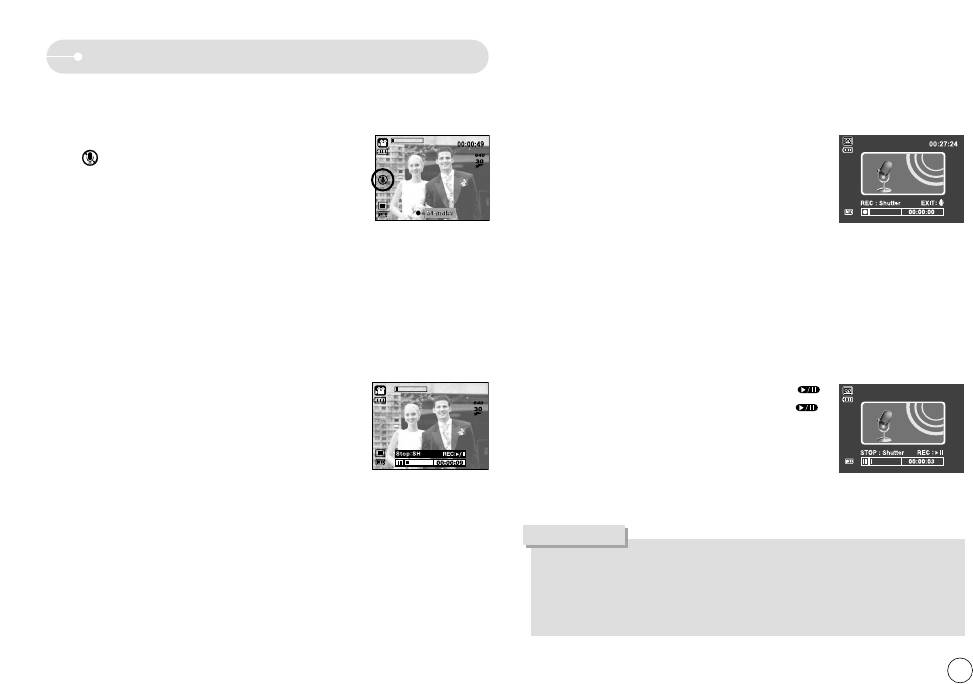
ключение режима съемки/записи
апись видеоклипа без звукового сопровождения
абота в режиме АЬ УА
ожно записать видеоклип без звукового сопровождения.
родолжительность записи звука зависит от свободного места в памяти. (акс. 1 час)
1. аходясь в любом режиме, кроме режима идео,
1. ажмите кнопку верх, и на -дисплее появится значок
выберите режим апись звука, дважды нажав кнопку
( ).
апись звука.
2. ажмите кнопку спуска, видеоклип будет записываться
2. тобы начать запись звука, нажмите кнопку спуска.
без записи звука в течение всего доступного для записи
- ажмите кнопку спуска один раз, и запись звука будет
времени.
продолжаться в течение всего доступного для записи
3. тобы прекратить запись, нажмите кнопку спуска еще раз.
[ежим О]
[ежим АЬ УА]
времени (макс. 1 час). апись звука будет продолжаться,
даже если отпустить кнопку спуска.
- тобы прекратить запись, снова нажмите кнопку спуска.
- ип файла: *.wav
ременная приостановка записи видеоклипа (запись с продолжением)
анная фотокамера позволяет приостановить запись видеоклипа, чтобы пропустить
ненужные сцены. помощью данной функции можно запечатлеть нужные сцены в одном
ауза во время записи звука
видеоклипе, при этом не придется записывать несколько отдельных видеоклипов.
анная функция позволяет записать звук в один файл даже после паузы.
1. ажмите на кнопку ауза затвора при съемке видеоклипа,
1. тобы приостановить запись, нажмите кнопку ауза ( ).
и запись будет приостановлена.
2. тобы возобновить запись, нажмите кнопку ауза ( )
2. тобы возобновить запись, нажмите кнопку ауза еще раз.
еще раз.
3. тобы прекратить запись, снова нажмите кнопку спуска.
3. тобы прекратить запись, снова нажмите кнопку спуска.
[апись видеоклипа с
[ежим АЬ УА]
продолжением]
ОАА
❈ сли при записи видеоклипа нажата кнопка камеры, то может записаться звук
о время записи звука оптимальное расстояние между микрофоном фотокамеры и
срабатывания камеры.
вами – 40 см.
сли выключить питание, когда запись звука временно приостановлена, произойдет
отмена записи.
19
Оглавление
- раткие инструкции накомство с фотокамерой
- редупреждениеОпасно!
- нимание одержание
- одержание
- истемная диаграмма
- Описание частей
- одсоединение к источнику питания
- ак пользоваться картой памятиодсоединение к источнику питания
- ак пользоваться картой памяти
- сли фотокамера используется в первый раз
- нформация, отображаемая на -дисплее
- ключение режима съемки/записи
- а что нужно обращать внимание при съемке астройка фотокамеры с помощью кнопок
- нопка вукозапись ( ) / вуковой комментарий ( ) / верх
- нопка акро ( ) / низ
- нопка ООА ( ) / Оиксация фокусировки
- нопка ООА ( ) / О
- нопка ООА ( ) / О нопка Автоспуск ( ) / право
- нопка MENU/ OK (Ю/ О) нопка +/-
- нопка +/-
- нопка (эффекты)
- астройка фотокамеры с помощью -дисплея абота с меню
- азмер ачество / астота кадров
- Экспозамер епрерывная съемка
- езкость ип автофокусировки
- Экранные меню
- ключение режима воспроизведения
- ключите режим воспроизведения
- нформация, отображаемая на -дисплее астройка фотокамеры с помощью кнопок
- нопка Эскиз ( ) / Увеличение ( ) / ромкость ( )
- нопка Эскиз ( ) / Увеличение ( ) / ромкость ( ) нопка вуковой комментарий ( ) / верх
- нопка оспроизведение и ауза ( ) / низ нопки лево / право / Menu / О
- нопка (эффекты) нопка УАЬ ( )
- астройка функции воспроизведения с помощью -дисплея
- астройка функции воспроизведения с помощью -дисплея ключение слайдшоу
- ключение слайдшоу ащита изображений
- Удаление изображений зменить размер
- оворот изображения DPOF
- DPOF: АА DPOF:
- DPOF: формат отпечатка нформация на -дисплее
- опирование на карту памяти PictBridge
- PictBridge PictBridge: выбор снимка
- PictBridge: настройка печати PictBridge: О
- еню АО
- еню АОSetup menu
- рафическая заставка ежим MP3 / PMP / росмотр текста
- ередача файлов ак включить режим MP3 / PMP / ОО А
- ак включить режим MP3 / PMP / ОО А
- ндикаторы режима MP3/ PMP/ ОО А на -дисплее
- астройка фотокамеры с помощью кнопок
- астройка функции воспроизведения с помощью -дисплея
- астройка функции воспроизведения с помощью -дисплея.
- астройка функции воспроизведения с помощью -дисплея
- ажные замечания
- ажные замечания редупреждающие сообщения
- еред тем как обратиться в центр обслуживания
- еред тем как обратиться в центр обслуживания ехнические характеристики
- ехнические характеристики
- амечания о программном обеспечении О программном обеспечении
- О программном обеспечении астройка прилагаемого программного обеспечения
- астройка прилагаемого программного обеспечения
- астройка прилагаемого программного обеспечения ключение режима
- ключение режима
- ключение режима ак извлечь съемный диск
- ак извлечь съемный диск Удаление драйвера USB для Windows 98SE
- Digimax Converter
- Digimax Converter Digimax Master
- Digimax Master
- асто задаваемые вопросы (FAQ)
- MEMO MEMO


